에어팟 공장 초기화 방법, 리셋 및 아이폰 에어팟 연결 안됨 페어링 문제 해결

안녕하세요 김개재 입니다. 오늘은 에어팟 공장 초기화 방법에 대한 주제로 아이폰 에어팟 연결안됨 현상이 발생하였을때 해결할수 있는 리셋 정보를 담아보려 합니다. 사용중인 무선 이어폰의 잦은 끊김으로 불편함을 겪고 있다면 아래 내용을 참고하여 해결해 보시길 추천 드립니다.
배터리 체크하기

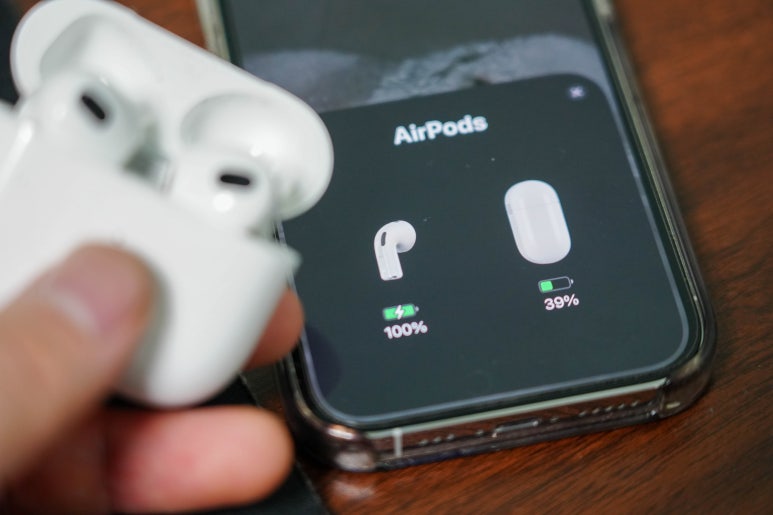

아이폰 에어팟 연결안됨 현상이 발생할수 있는 이유중 하나로 배터리 부족을 이야기 할수 있습니다. 이는 연동의 문제는 없으나 사용중인 AirPods의 배터리부족으로 인해 연결이 되지 않을때 발생하는 현상으로 이는 에어팟을 오픈하여 연동된 스마트폰 내 제품의 배터리 정보를 확인하여 간단하게 확인해볼수 있습니다. 만약 배터리가 부족하다면 충전 후 사용해주시면 되고, 연결이 안된다면 다음 항목을 체크해 보시길 바랍니다.
블루투스 연결상태 확인하기
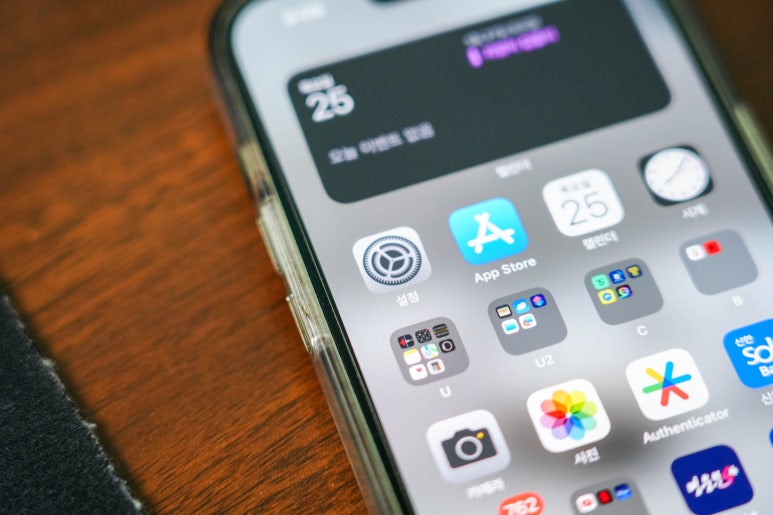
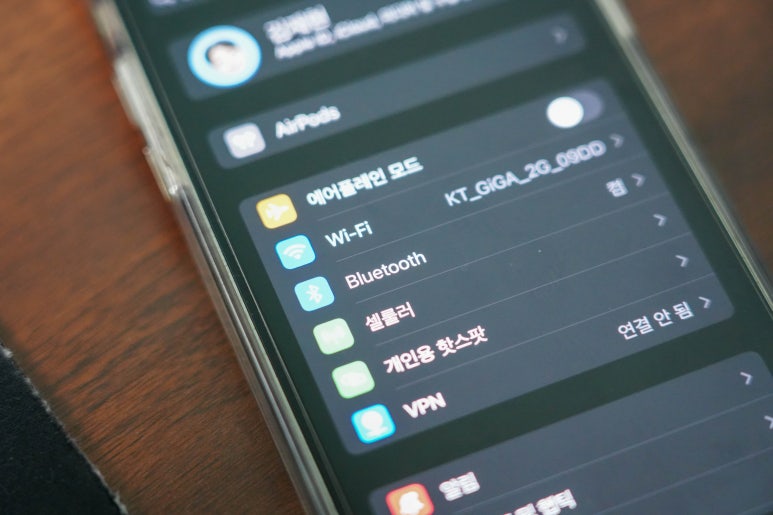
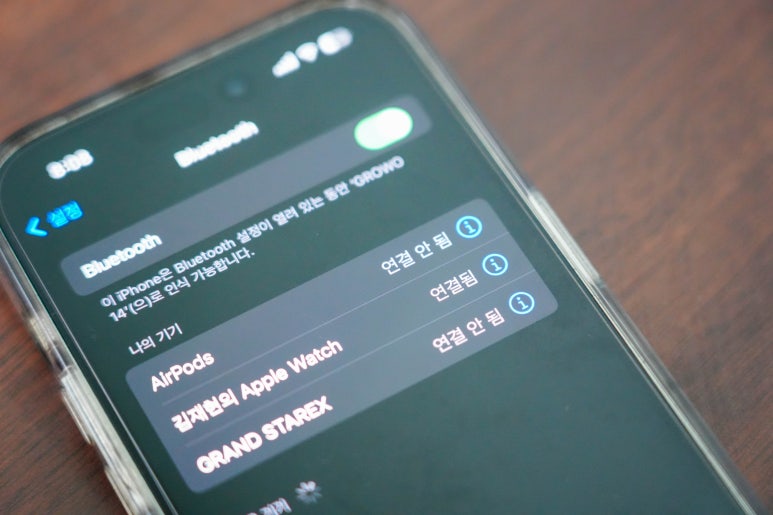
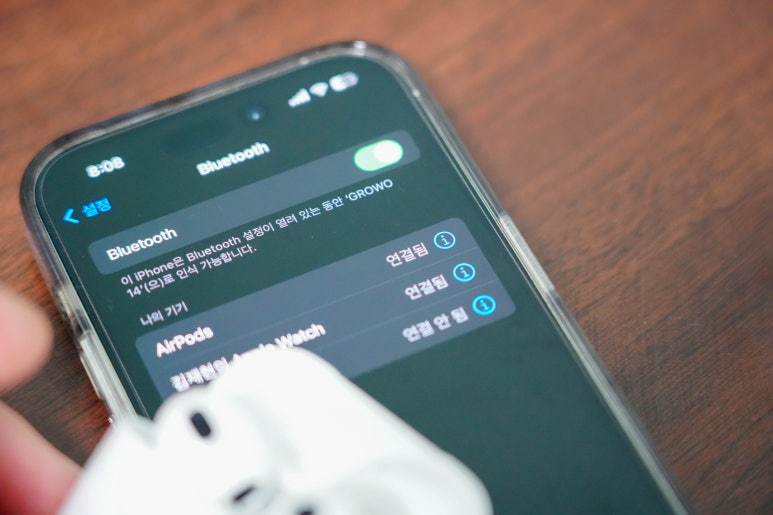
바로 블루투스 연결의 문제로 아이폰 에어팟 연결안됨이 발생할수 있습니다. 이는 오랜만에 제품을 사용할때 가끔 나타나는 증상으로 페어링 체크를 통해 처리할수 있는데요. 우선 아이폰 설정 항목에 접근, 블루투스 메뉴를 선택해 주시면 나의 기기 항목에 연동되어 있는 제품 리스트를 확인할수 있습니다. 제대로 페어링이 되었다면 AirPods 항목에 연결됨이라 표시될테지만, 그렇지 않다면 연결 안 됨으로 나타나는데요. 이는 제품명을 다시 한번 클릭하여 재 연결을 시도할수 있으며 연결됨으로 변경되었다면 문제없이 에어팟을 사용할수 있을겁니다.
에어팟 공장 초기화 및 리셋 방법
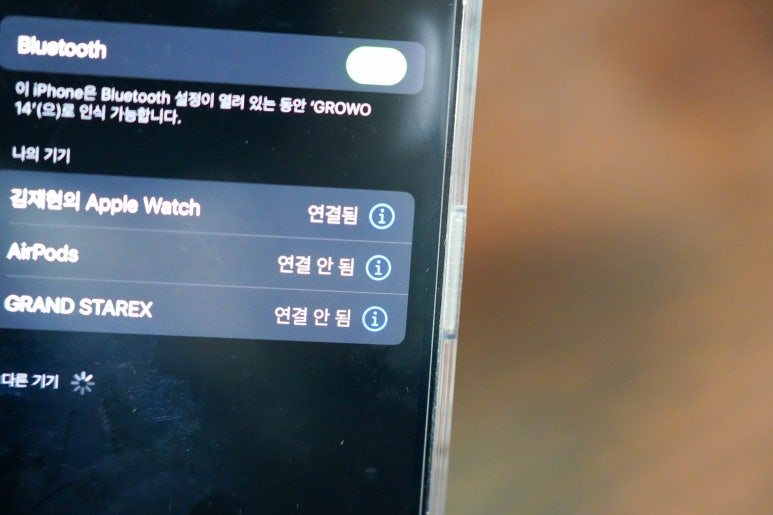
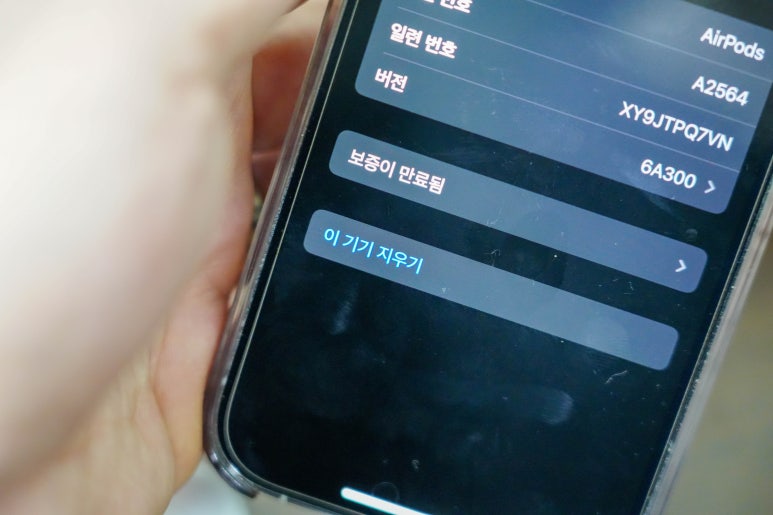
위 방법으로 문제 해결이 되지 않거나, 매번 블루투스 연결상태가 끊어진다면 에어팟 공장 초기화를 통해 에어팟 리셋을 권장합니다. 에어팟 초기화를 위해서 블루투스 항목 중 AirPods 항목 오른쪽의 i 버튼을 클릭, 하단에 보여지는 이 기기 지우기를 통해 우선 연결을 해제해주시길 바랍니다.




연결 해제 후, 이제 에어팟을 이용한 초기화를 진행해 주시면 되는데요. 후면부에 중앙에 위치한 동그란 버튼을 10~15초 정도 꾹 눌러주시면 전면에 보여지는 LED 표시등의 색상이 변경됩니다. 하얀색 LED가 표시된다면 에어팟 공장 초기화를 마쳤음을 알수 있고 이후 아이폰 근처에서 다시 한번 에어팟을 오픈, 페어링 후 제품을 사용하시면 됩니다.
서비스 센터 방문
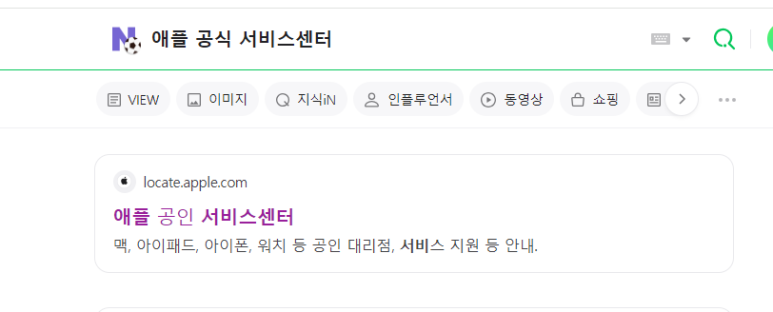
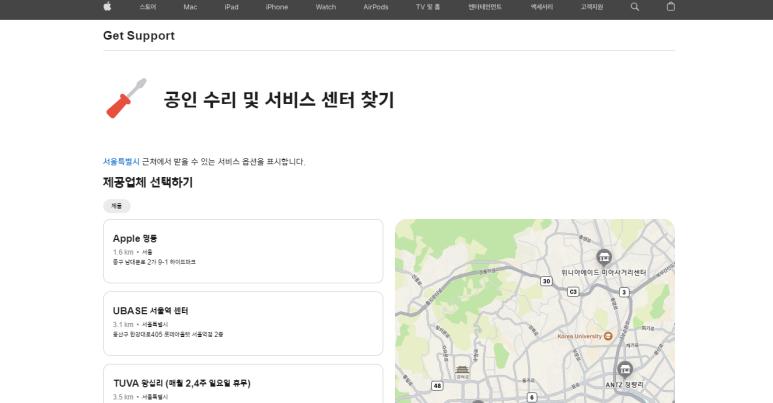
에어팟 리셋후에도 문제가 지속된다면 공식 서비스센터 방문을 추천드립니다. 검색을통해 주변에 위치한 애플 공식 서비스센터 위치를 확인할수 있으며, 예약 후 방문시 빠른 시간 내 문제를 처리할수 있다는점 알려드립니다. 오늘도 좋은하루 되시길 바라며, 감사합니다.